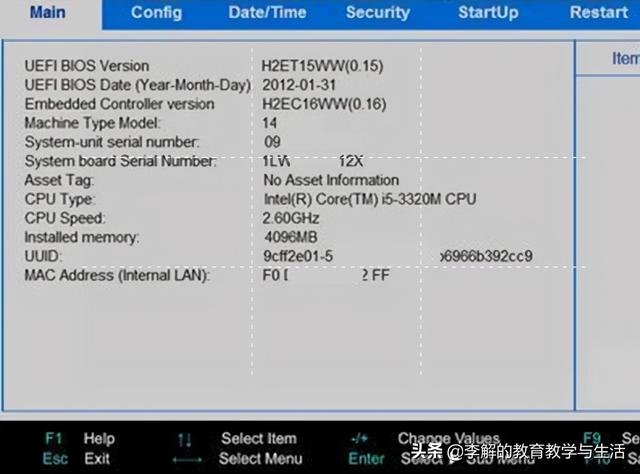环境准备Ubuntu18.04bochs-2.6.2安装软件下载1最近在看《操作系统真相还原》这本书,打算跟着做一个微型操作系统,就有了这篇教程
wget https://udomain.dl.sourceforge.net/project/bochs/bochs/2.6.2/bochs-2.6.2.tar.gz解压1
tar -zxvf bochs-2.6.2.tar.gz配置
|
|
解释
make install–prefix=/your_path/bochs 是用来指定 bochs 的安装目录,根据个人实际情况将 your_path 替换为自己待安装的路径。
–enable-debugger 打开 bochs 自己的调试器。
–enable-disasm 使 bochs 支持反汇编。
–enable-iodebug 启用 io 接口调试器。
–enable-x86-debugger 支持 x86 调试器。
–with-x 使用 x windows。
–with-x11 使用 x11 图形用户接口。
make install报错
x.cc:37:10: fatal error: X11/Xlib.h: No such file or directory #include <X11/Xlib.h> ^~~~~~~~~~~~
还报错
x.cc:42:10: fatal error: X11/extensions/Xrandr.h: No such file or directory #include <X11/extensions/Xrandr.h> ^~~~~~~~~~~~~~~~~~~~~~~~~
解决方法
|
|
将安装目录下的配置文件bochs/share/doc/bochs/bochsrc-sample.txt复制到当前目录
|
|
查看配置文件
|
|
|
|
因为还没有设置启动盘所以报错,但是可以看到GUI界面还是挺激动的是吧哈哈哈哈
测试开机
创建启动盘使用bin/bximage进行创建
-fd 创建软盘。
-hd 创建硬盘。
-mode 创建硬盘的类型,有 flat、sparse、growing 三种。
-size 指创建多大的硬盘,以 MB 为单位。
-q 以静默模式创建,创建过程中不会和用户交互
|
|
这个命令串中最后一个 hd60M.img 是咱们创建的虚拟硬盘的名称。
image-20210226121421416
修改配置文件
重新启动./bochs -f bochsrc查看效果
image-20210226122004018
编写MBR
|
|
|
|
编译
|
|
查看其大小为512k
|
|
配置
|
|
查看
|
|
启动成功截图
即可完成一个简单MBR的编写
参考资料《操作系统真相还原》
Ubuntu 16.04LTS 安装和配置Bochs
电脑 电脑